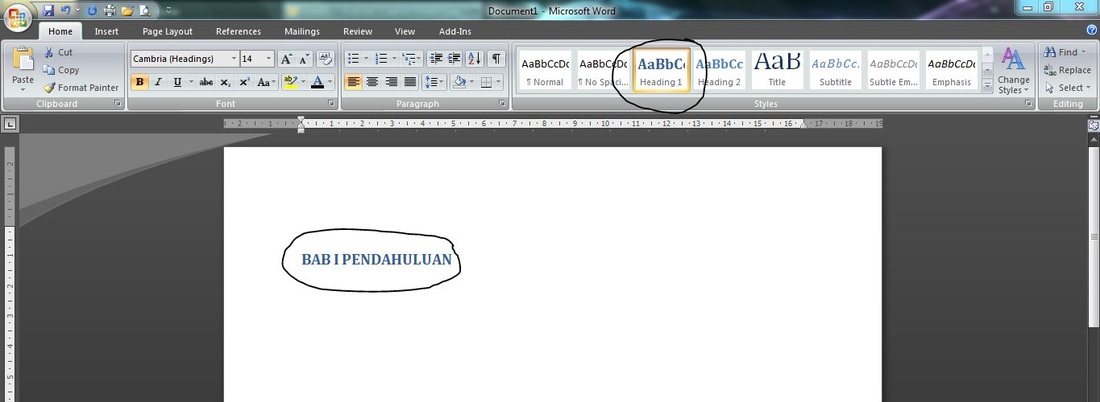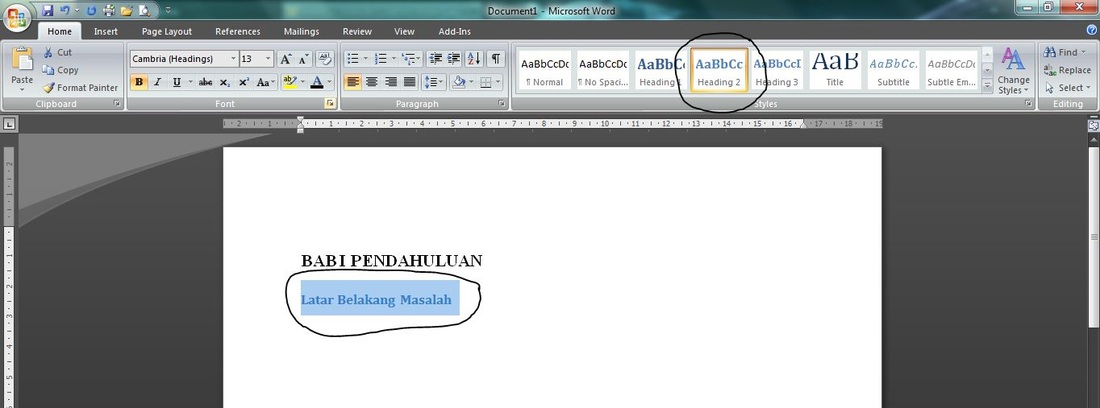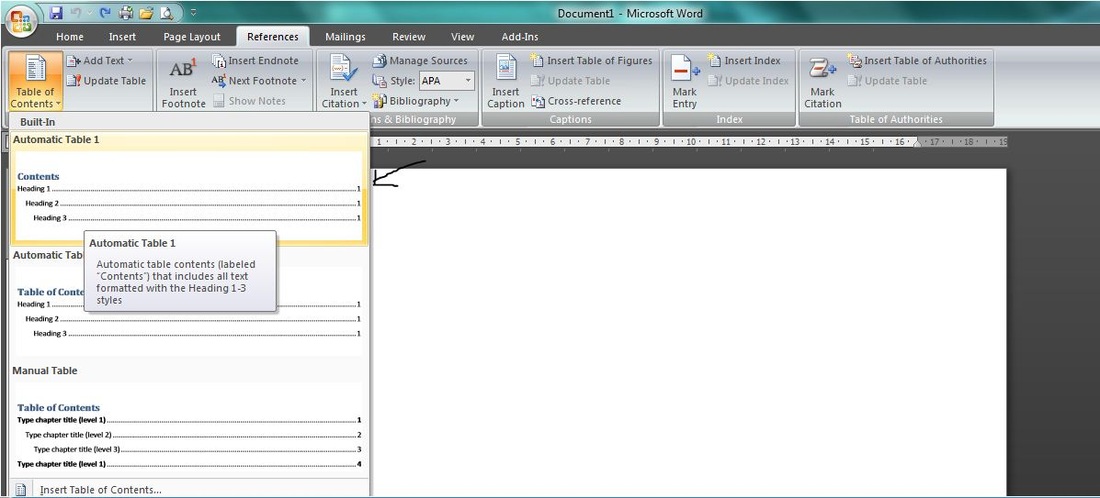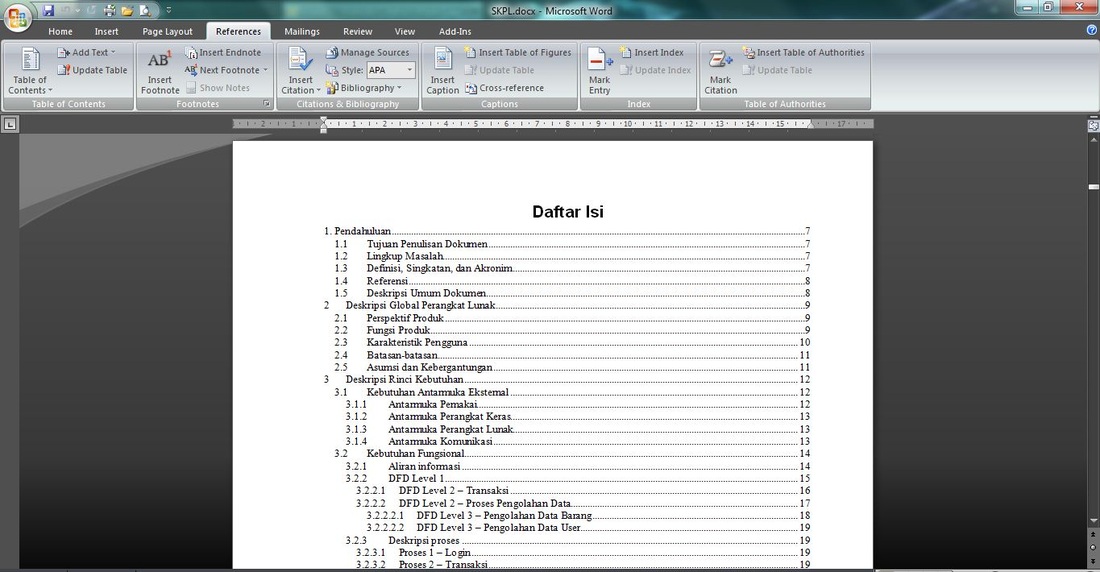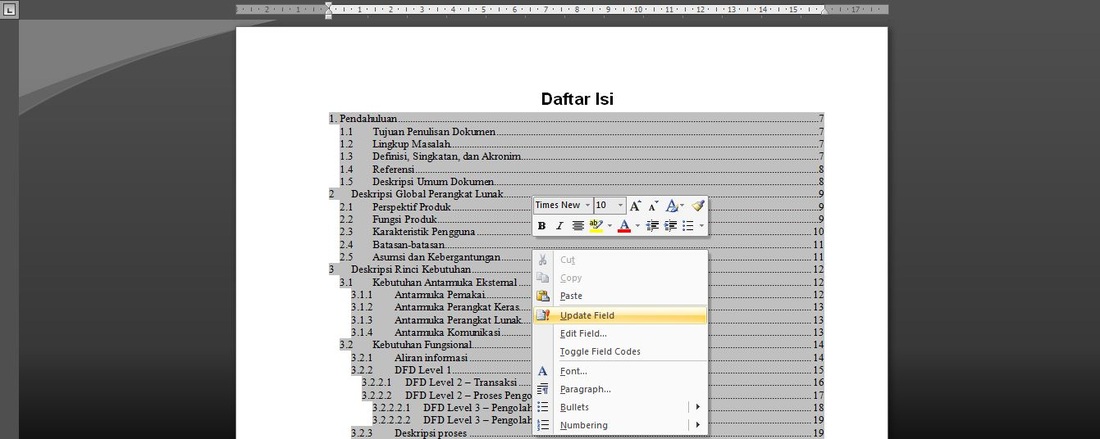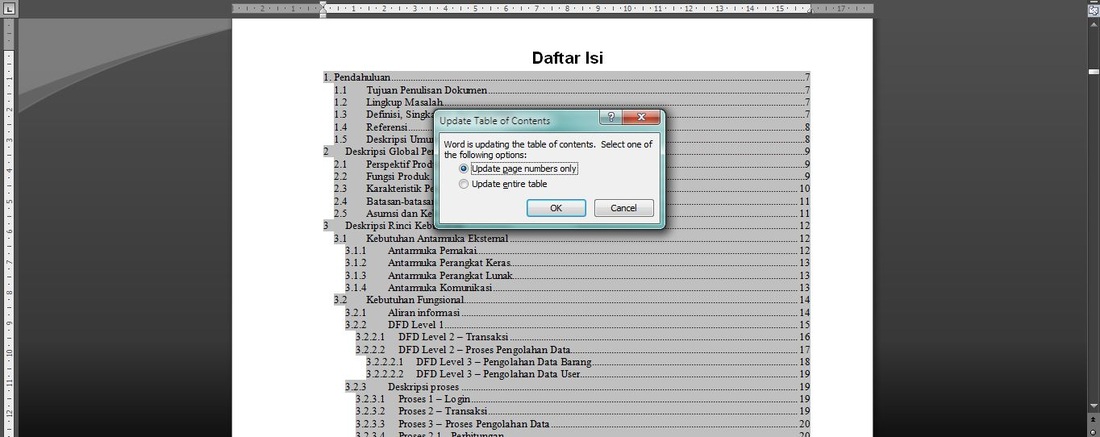Oke, tanpa basa basi lagi. Kita semua tentu tidak asing dengan yang namanya " Daftar Isi " ?? Mungkin
diantara kalian ada yang suka bikin daftar isi dengan cara manual, yaitu
misalnya ketik manual dan ketik halamannya setelah bahan tulisan kita
itu diprint out.
Nah, saya dulu juga sering demikian. Namun setelah saya pelajari ternyata ada fitur TOC ( Table of Content. Menu Table of Contens
digunakan untuk pengelolaan daftar isi. Dengan menu ini user bisa
menysipkan daftar isi otomatis pada sebuah halaman dokumen. Bila mode
otomatis yang dipilih, maka fitur ini akan mencari judul dan subjudul
secara otomatis dari file dokumen yang tengah Anda garap. Itulah
sebabnya, sebelumnya Anda perlu memformat heading style atau
format judul pada dokumen yang tengah dikerjakan. Dengan kata lain,
daftar ini sebaiknya disisipkan ketika judul atau subjudul sudah
terbentuk, meskipun hanya sebagian saja. Dengan menu ini pula Anda
dengan leluasa dapat mengatur daftar isi yang sudah disisipkan. Well, program yang dipakai pastinya
Microsoft Word ya yang udah lumrah. Oke let's show it ;)
Langkah pertama tentunya kita musti buka program Microsoft Wordnya dong, ya kan ya kan? ( Eh sebenernya nyalain komputernya dulu ding -.-" ya whatever lah ya :p,
Langkah pertama tentunya kita musti buka program Microsoft Wordnya dong, ya kan ya kan? ( Eh sebenernya nyalain komputernya dulu ding -.-" ya whatever lah ya :p,
Blok judul bab, klik "Heading 1" di Ribbon - Home - Styles. Kalo mau diubah sendiri format font, color, dan sizenya, blok lagi tulisan itu, terus atur sendiri formatnya sesuai kemauan atau selera. Lakukan hal yang sama pada setiap judul bab.
Itu
baru judul bab, nah gimana buat subbab? Ketik lagi judul subbab, terus
pilih "Heading 2" di Ribbon - Home - Styles. Kaya judul bab tadi, kalian
bisa atur sendiri format tulisan sesuai kemauan, bahkan bisa juga
ditambahin "Bullet", "Numbering", atau "Multilevel List" yang ada di
Ribbon - Home - Paragraph. Semua judul subbab, diatur pake cara yang
sama.
Begitu
seterusnya sampai semua judul bab dan subbab telah diedit. Lalu, buka
halaman baru untuk halaman daftar isi, pilih Ribbon - References - Table
of Contents - Automatic Table 1
Jeng jeeeeeng....!!! Secara otomatis, bakal muncul daftar isi sesuai judul bab dan subbab yang udah kita atur
Nah,
pastinya kalo kita ngedit isi tulisan, ga menutup kemungkinan halaman
yang udah fix tadi berubah kan. Supaya daftar isi otomatis tadi ikut
berubah juga sesuai isi tulisan kita, klik kanan di daftar isinya, terus
pilih "Update Field". Kalo ada pilihan, pilihan pertama (Update page
numbers only), buat update halamannya aja yang berubah saat kita ngedit
isi tulisan tadi, nah kalo yang pilihan kedua (Update entire table) itu
buat update judul bab atau subbab yang ditulis. Jadi, disesuaikan aja
sama kebutuhan kalian. Klik ok
Nah dengan penjelasan ini semoga kita dapat lebih mengetahui lagi tentang fungsi lainya dari TOC tersebut. Demikian tulisan pada siang hari ini semoga bermanfaat bagi kita semua. Terimakasih :D,